Parhaat lisäosat Google Office Suiten tehostamiseksi
Elämme pilven aikakautta, jolloin tekstinkäsittelysovellukset ovat ilmaisia, verkossa ja saatavilla kaikkialla, missä on Internet-yhteys. Nyt on hyvä aika olla luova.
Vaikka Microsoft yrittää murtautua pilven tekstinkäsittelymarkkinoille Office Onlinen(Office Online) avulla, Google hallitsee tällä alueella Office Suitellaan(Office Suite) . Heidän alustansa paranee entisestään lisäosien avulla, mikä laajentaa palvelun hyödyllisyyttä ja toimivuutta entisestään.
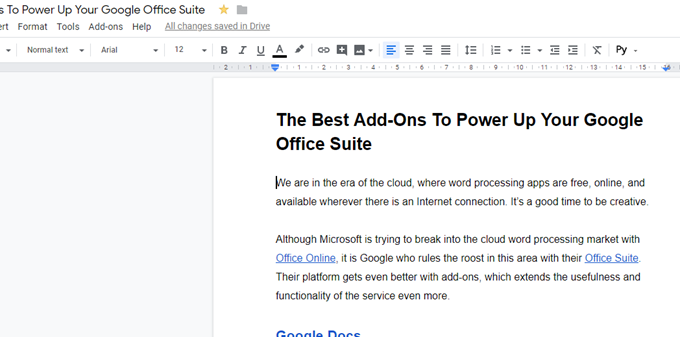
Google Docs
Lisäosien käyttäminen Google Docsissa(Google Docs) on erittäin helppoa. Mene vain(Simply) "Lisäosat"-valikkoon näytön yläreunassa ja valitse " Hanki lisäosat". (Get Add-Ons”.)Kun asennat joitain, ne näkyvät myös tässä valikossa, josta pääset helposti käsiksi niihin.

Yllä olevan kuvakaappauksen ne ovat sellaisia, joista pidän erityisesti ja joita käytän päivittäin. Mutta erityisesti(especially) suosittelen:
Parempi sanamäärä(Better Word Count) : Google Docsissa(Docs) on jo sanalaskentaominaisuus valikossa, mutta jos haluat nähdä reaaliaikaisen päivittyvän sanamäärän kirjoittaessasi(real-time updating word count as you type) , tarvitset Better Word Count -toiminnon .

Laajennusfontit(Extensis Fonts) : Oletuksena Google Docs antaa sinulle vain tietyn määrän kirjasimia. Mutta jos olet suunnittelija, kirjasinnörtti tai yksinkertaisesti nirso, saatat haluta laajemman valikoiman. Extensis Fonts on oikea valinta. Jos joku muu Google-asiakirjaasi katseleva ei kuitenkaan ole asentanut kirjasinta, se käyttää oletuksena jotain muuta, kuten Arial tai Times New Roman .
OneLook Thesaurus : Stephen King sanoi kerran, että sinun ei pitäisi koskaan käyttää sanaa, jota sinun on etsittävä tesaurusesta. Siitä huolimatta, on edelleen aikoja, jolloin tesaurus on hyödyllinen. Tämä lisäosa sijoittaa tesaurushakukoneen sivupalkkiisi. Nyt voit hämmästyttää kaikkia upealla ja loistavalla kansankielelläsi.
Kääntäjä(Translate) : Tämä Google-kääntäjän API(Google Translate API) :n tukema sivupalkkisovellus tarjoaa tehokkaita käännösominaisuuksia, jos kirjoitat asiakirjaa kahdelle tai useammalle kielelle. Kirjoita vain(Just) sanoja tai lauseita yhdellä kielellä ja käännä ne välittömästi toiselle kielelle. Se ei ole 100 % tarkka, joten älä luota siihen täysin.
WordPress.com Google Docsille(WordPress.com for Google Docs) : On outo klikki ihmisiä, jotka haluavat kirjoittaa blogitekstinsä Google-dokumentteihin(Google Docs) ja sitten lähettää ne WordPressiin(WordPress) (sen sijaan, että kirjoittaisivat suoraan WordPressiin(WordPress) ).
Tämän lisäosan avulla on helppo siirtää Google -dokumentti (Google Doc)WordPress - sivustollesi, jossa se pysyy luonnoksena, kunnes olet valmis julkaisemaan sen. Nimestä huolimatta tämä toimii myös WordPress.org - sivustoilla, jos siinä on Jetpack käytössä.
Google-laskentataulukot(Google Spreadsheets)(Google Spreadsheets)

Monille ihmisille ajatus laskentataulukoista herättää kauhua. Laskentataulukoilla on erittäin jyrkkä oppimiskäyrä, mutta kun olet ymmärtänyt kaiken, ne kykenevät joihinkin erittäin tehokkaisiin kykyihin. Google Spreadsheets tarjoaa lisäosia, jotka yrittävät minimoida oppimiskäyrän jonkin verran.
Tässä viisi parasta.
Poista kaksoiskappaleet(Remove Duplicates) : Suuressa laskentataulukossa voi olla helppoa tehdä päällekkäisiä merkintöjä, joten "Poista kaksoiskappaleet" tekee juuri sen, jotta asiat pysyvät siistinä. Tämä on pelastanut minut useammin kuin muistan.
Malligalleria(Template Gallery) : Usein tavallinen laskentataulukon asettelu on enemmän kuin riittävä. Mutta joskus voi olla, että tarvitset laskentataulukon tiettyyn tarkoitukseen (kuten palkkalaskelmiin tai yritysveroihin). Jos näin on, tämä malligalleria voi antaa sinulle asetteluja kaikkiin mahdollisiin tilanteisiin.
Tallenna(Save as Doc) asiakirjana : Tämä lisäosa muuntaa Google - laskentataulukon Google - asiakirjaksi. Tämä on hyödyllistä laskentataulukoissa, joissa on suuria määriä tekstiä, jotka voivat leikata pois solujen koosta.
Advanced Find & Replace : Jos sinun on vaihdettava yksi asia laskentataulukon sisällä, voi olla erittäin työlästä käydä läpi arkin solu solulta ja muuttaa asioita yksi kerrallaan. " Advanced Find & Replace " tekee sen puolestasi heti ja säästää paljon aikaa.
Lisää rivejä ja sarakkeita(Add Rows & Columns) : Jos haluat lisätä ylimääräisiä rivejä ja sarakkeita laskentataulukkoon, oletustapa on siirtyä ylävalikkoon. Siellä voit lisätä niin monta kuin haluat – mutta vain yhden kerrallaan. (but only one at a time.)Se on perseestä.
Entä jos haluat lisätä kymmenen riviä? Tai kaksikymmentä? Kenellä on aikaa ja kärsivällisyyttä tehdä sama asia kaksikymmentä kertaa? " Lisää rivejä(Add Rows) ja sarakkeita" antaa sinun määrittää, kuinka monta riviä ja/tai saraketta tarvitset, ja se tekee sen puolestasi yhdellä napsautuksella.
Google Forms

(Google Forms)Pienet yritykset, ryhmät, hyväntekeväisyysjärjestöt ja työnantajat käyttävät yhä enemmän Google Formsia tiedon keräämiseen. Forms tarjoaa helpon tavan pyytää ja kerätä tietoja ilman monimutkaisten sivujen koodaamista.
Päästäksesi Formsin lisäosiin ,(Forms) sinun on napsautettava kolmea pystysuoraa pistettä näytön oikeassa yläkulmassa.
Lomakkeiden sähköposti-ilmoitukset(Email Notifications for Forms) : Jos lähetät lomakkeen, joka voi saada paljon vastauksia, tämä lisäosa on erittäin arvokas. Se lähettää sinulle sähköpostin, kun saat vastaukset takaisin, joten sinun ei aina tarvitse tarkistaa.
Lomakkeen kääntäjä(Form Translator) : Internetin rikkoessa kansainvälisiä rajoja on väistämätöntä, että lopulta kohtaat jonkun, joka puhuu sinulle täysin eri kieltä. Joten on järkevää käyttää lomakkeitasi muilla kielillä. "Form Translator" huolehtii siitä puolestasi.
123RF Arkistokuvat(123RF Stock Photos) : Kuka haluaa nähdä tylsän muodon ilman silmänruokaa? Siksi sinun tulee lisätä kuva tai kaksi kirkastaaksesi paikkaa. 123RF on yksi paikka, josta voit etsiä jotain nivelen viimeistelyyn.
Lomakkeiden yhteydenottolisäys(Forms Contact Addition) : Kun vastaukset alkavat rullata, saat paljon sähköpostiosoitteita yhteydenottaisilta ihmisiltä. Tämän lisäosan avulla voit lisätä sähköpostiosoitteita Gmail -yhteystietoihisi ja lisätä ne tiettyyn sähköpostiryhmään.
Timify.me : Jos sinun on asetettava aikaraja lomakkeen täyttämiselle, timify.me antaa sinun tehdä sen. Tämän lisäosan avulla voit luoda ja jakaa opiskelijakokeita Formsin kautta ja(Forms) saada kokeet päättymään tiettyyn aikaan timifyn avulla.
Johtopäätös(Conclusion)
Google Suite Marketplacen kautta on saatavilla niin monia muita lisäosia, joten nämä suositukset eivät juurikaan naarmuta pintaa. Mutta jos aloitat yllä suositelluista, olet paalupaikalla nähdäksesi, kuinka tehokas Google Suite todella on.
Related posts
Google Chromen automaattinen täyttö: täydellinen opas
Google Apps Script Editor: kaikki mitä sinun tarvitsee tietää aloittaaksesi
4 parasta vaihtoehtoa Google Chromecastille
Mikä on Android Accessibility Suite? Arvostelu
Kuinka Googlen kokeelliset sovellukset voivat auttaa sinua torjumaan digitaaliriippuvuutta
Kuinka käyttää Google Tag Manageria verkkosivustosi liikenteen analysointiin
5 parasta ohjelmistoa kahden näytön hallintaan
7 parasta leikkaustyökalua Chromebookille
Parhaat ohjelmat uusien toimintojen lisäämiseksi Windows 10:een
Huomioitavaa ennen oman Wikin luomista
Kuinka Signal Desktop -sovellus voi auttaa suojaamaan yksityisyyttäsi
Kuinka kopioida DVD- ja Blu-Rays-levyt vaivattomasti MakeMKV:lla
5 Windows-vaihtoehtoja Linux-sudo-komennolle
Käytä vanhaa verkkokameraa kiinteistösi seuraamiseen ilmaiseksi
5 parasta Firefoxin tietosuojalisäosaa verkkoturvallisuuteen
Kuinka verkkosivustot toimivat: Opi mitä konepellin alla on
Kuinka tarkistaa, onko prosessorin lämpötila liian korkea
5 parasta IP-skannerityökalua Windowsille, Macille, iOS:lle ja Androidille
Mikä on chatbot ja kuinka sitä käytetään sivustollasi
Kuinka estää sivustoja ilmaisella lapsilukkoohjelmistolla
